Cómo reparar el código de error de actualización de Windows 0x800f0989

En esta publicación, analizaremos todas las razones mencionadas anteriormente, incluidas las formas en que pueden abordarlas adecuadamente. Exploremos las soluciones en detalle:
Actualizar código de error 0x800f0989 Soluciones
Para resolver el código de error de actualización 0x800f0989 en Windows 11/10, siga las sugerencias a continuación y verifique si alguna ayuda a solucionar este problema:
1] Eliminar las actualizaciones de Windows instaladas recientemente
En caso de que el error 0x800f0989 comience a aparecer después de una actualización reciente de Windows, debe haber instalado una actualización de parche defectuosa. Para solucionarlo entonces, debe encontrar la actualización de seguridad/no seguridad/opcional instalada recientemente y eliminarla de su sistema.
2] Ejecutar el Solucionador de problemas de actualización de Windows
Si no ha instalado ninguna actualización recientemente en su computadora y aún aparece este error, puede ir y solucionar los problemas de Windows Update para detectar posibles corrupciones. A continuación se explica cómo utilizar esta herramienta integrada:
- Abra Configuración (Win + I).
- Selecciona Actualización y seguridad > Solucionador de problemas.
- Dirígete al panel derecho y haz clic en Solucionadores de problemas adicionales.
- Haga clic para expandir Windows Update y presione Ejecutar el solucionador de problemas .
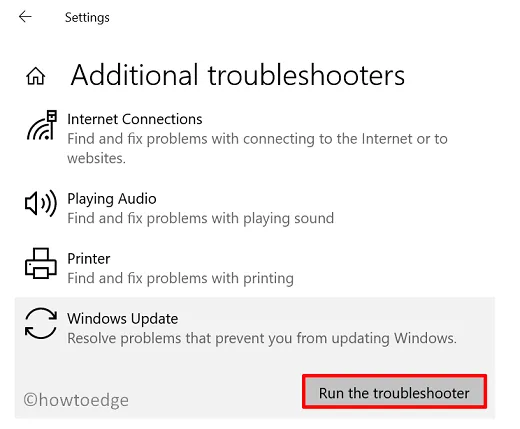
- Siga cuidadosamente las instrucciones en pantalla y haga lo que se le pide.
El solucionador de problemas buscará las posibles razones que podrían haber activado el código de error 0x800f0989 en su dispositivo. Una vez que encuentra las causas subyacentes, también se repara automáticamente. En caso de que no sea así, esto le dirá qué hacer a continuación.
En bastantes escenarios, esto informará el problema y solicitará su consentimiento para aplicar una solución. Bueno, presiona » Aplicar esta corrección «.
- Reinicie Windows y cuando se vuelva a cargar, verifique si ahora puede instalar las actualizaciones pendientes o aún no.
3] Detener y reiniciar los servicios de actualización
Muchas veces, errores como 0x800f0989 ocurren simplemente porque algunos servicios de actualización no se están ejecutando o se han vuelto obsoletos. Para solucionarlo entonces, vaya y aplique los pasos que se describen a continuación:
- Presione WinKey + R para iniciar el cuadro de diálogo Ejecutar.
- Escriba »
services.msc» en el campo de texto y presione Aceptar . - Cuando se abra la ventana de servicios, ubique los servicios a continuación y vea su estado actual.
Background Intelligent Transfer Service
Cryptographic Services
Windows Update
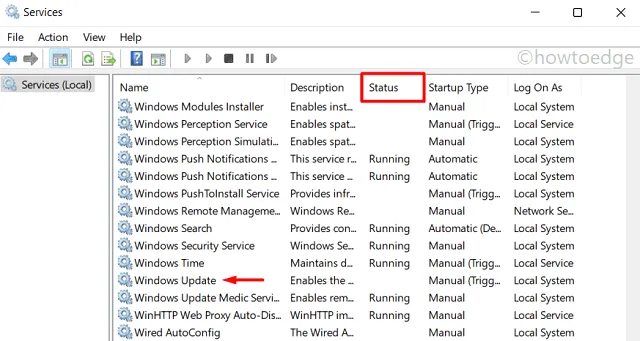
- Si encuentra alguno de los servicios anteriores deshabilitados, haga clic con el botón derecho en él y presione la opción – Iniciar .
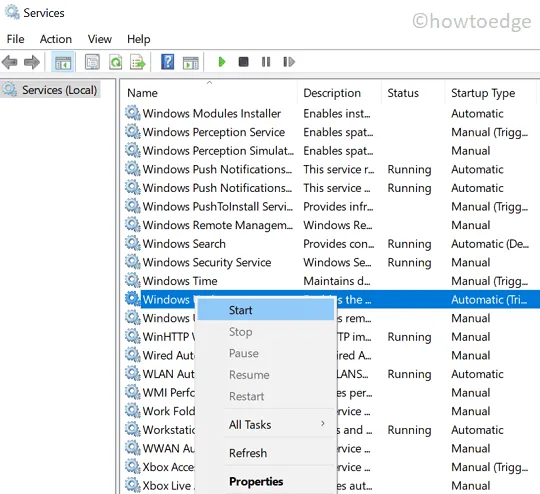
- En caso de que todos los servicios ya se estuvieran ejecutando, haga clic derecho en cada uno de ellos y elija la opción – Reiniciar .
- Reinicie su PC a continuación y vea si ahora puede actualizar su Windows sin ingresar el código de error 0x800f0989.
4] Purgar carpetas de caché de Windows
Durante un período de tiempo, parte del caché se almacena dentro de las carpetas de Windows Update. Cuando el caché almacenado excede el límite permitido, esto también puede generar errores como 0x800f0989. Entonces, para resolverlo, todo lo que necesita es purgar estas dos carpetas:
- Ahora que detuvo los servicios esenciales, visite la ruta que se proporciona a continuación, ubique las carpetas y cámbieles el nombre a «SD.old» y «Catroot2.old», respectivamente.
Distribución de software : C:\Windows\SoftwareDistribution
Catroot2 : C:\Windows\System32\catroot2
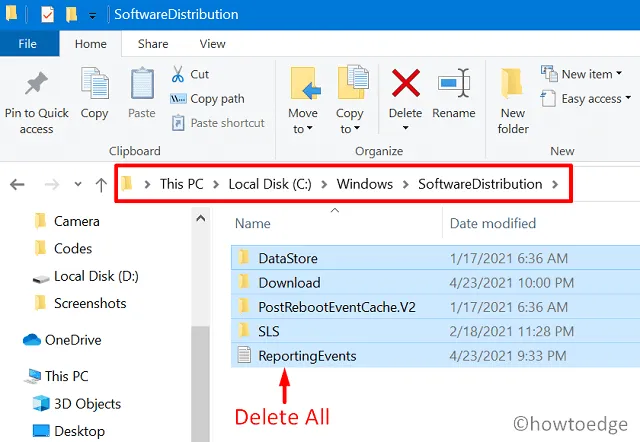
- Después de cambiar el nombre de las carpetas, asegúrese de reiniciar todos los servicios que detuvo anteriormente.
- Reinicie su PC a continuación para que los cambios realizados entren en vigencia desde el próximo inicio de sesión.
5] Instalar manualmente las actualizaciones pendientes
Microsoft carga paquetes independientes correspondientes a cada una de sus actualizaciones acumulativas en el Catálogo de actualizaciones . Por lo tanto, si no puede actualizar Windows debido a un código de error 0x800f0989, puede visitar el sitio oficial y descargar manualmente la actualización que desea descargar/instalar.
Si no sabe cómo realizar esta tarea, aprenda cómo hacerlo.
¿Qué es el error 0x800703f1 y cómo lo soluciono?
¿Qué es el código de error 0x80244022 y cómo lo soluciono?
El error 0x80244022 es un código de error genérico y puede ocurrir durante la instalación de actualizaciones pendientes o al abrir la aplicación Store. Diríjase a Configuración > Actualización y seguridad > Solucionador de problemas > Solucionadores de problemas adicionales y solucione los problemas de las aplicaciones Windows Update y Windows Store.
Una vez que haya terminado de solucionar los problemas de estas dos herramientas, verifique si el código de error 0x80244022 se resuelve en su computadora. Si ninguna de estas soluciones ayuda, puede continuar e instalar manualmente las actualizaciones pendientes.



Deja una respuesta